Merhaba Arkadaşlar,
VMware vCenter Server Appliance ve tüm ESXI host’larımızın günlük veya anlık aksiyonlara ihtiyacınız olabilir. Ortamda kullandığınız bir Syslog sunucu 3.party yada bir Hardware cihaz üzerine alabilirsiniz.
Burada istediğiniz gün veya saatte alınan aksiyonu görebilir ve raporlayabilirsiniiz. Syslog Sunucusu 514 / TCP, 1514 / TCP ve 514 / UDP bağlantı noktalarını sniff ederek size olusan logları çıkarmaktadır.
vCenter 7.0 ile birlikte syslog konfigürasyonu nasıl yapılır Hepbirlkte bakalım
Web tarayıcınızdan “https://vcenterapplianceipadresiniz:5480” bu adrese giriş yapalım. vCenter kurulumu anında oluşturduğunuz root ve password ile giriş yapalım
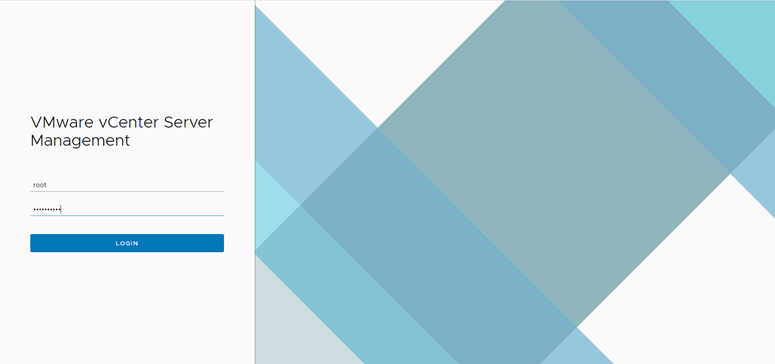
Giriş yaptıktan sonra karşımıza vCenter Server Management sayfası gelecektir.
Buradan Sol menüde bulunan Syslog menüsünü seçiyoruz
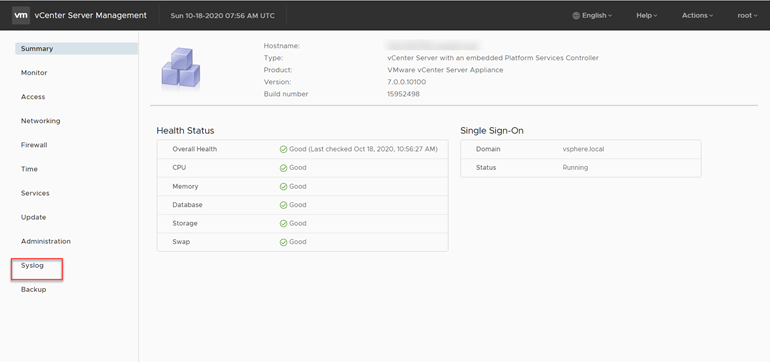
Syslog sekmesine girdikten sonra configure seçeğini tıklayıp konfigürasyonu yapacağız.
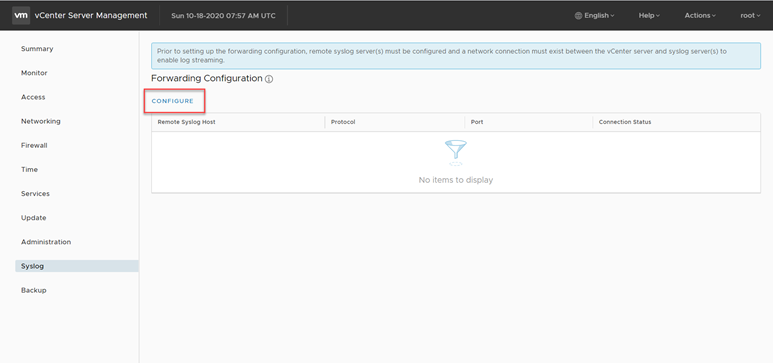
Configure sekmesini seçtikten sonra Create Forwarding Configuration sekmesi açılacak ve buraya ilgili Syslog server’ın ip adresini ve bağlanacağı protokolü ve port numarası gireceğiz ve son olarak save diyerek bitiriyoruz
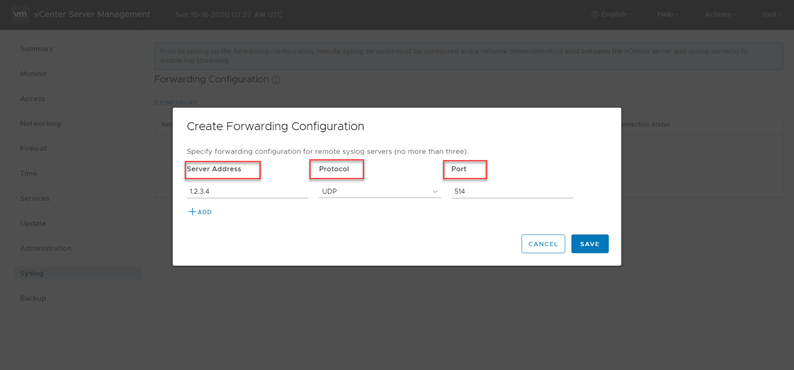
Syslog server’a erişimi test etmek için, send test message seçeneğinden test ettirebilirsiniz.
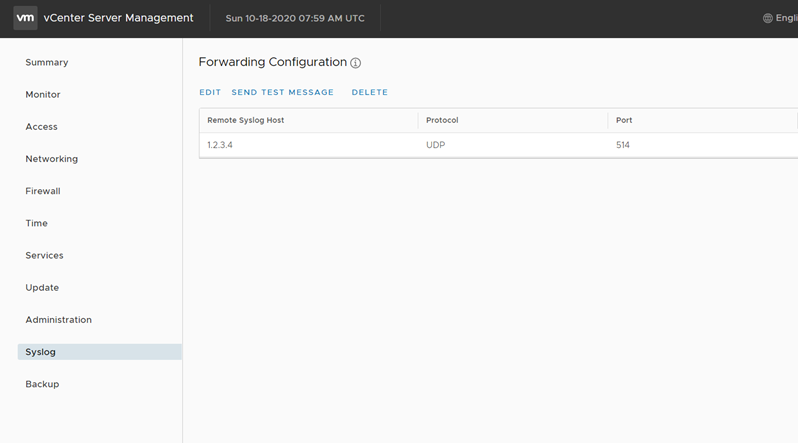
Send test message dedikten sonra test mesajını test ederek syslog konfigürasyonunun düzgün olup olmadığını kontrol edebilirsiniz
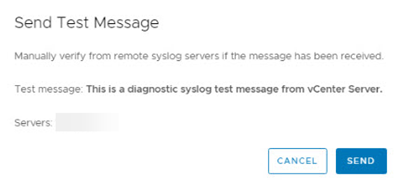
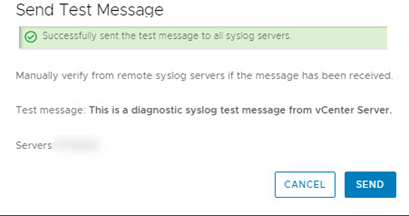
Doğru bir konfigürasyon yapılmış, Artık log’larımız syslog sunucumuza gidecektir.
Umarım Faydalı Olmuştur

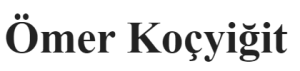
Teşekkürler.